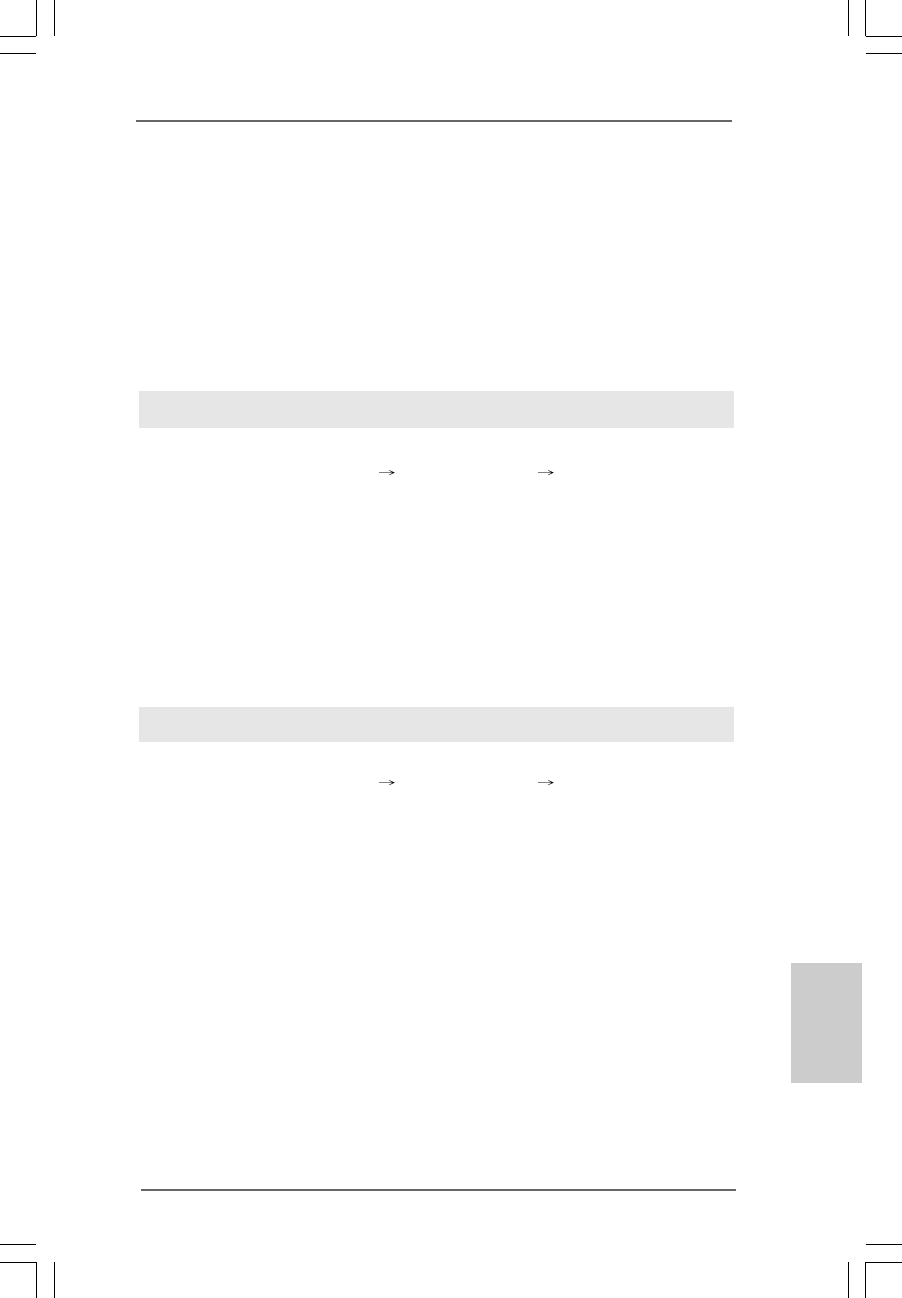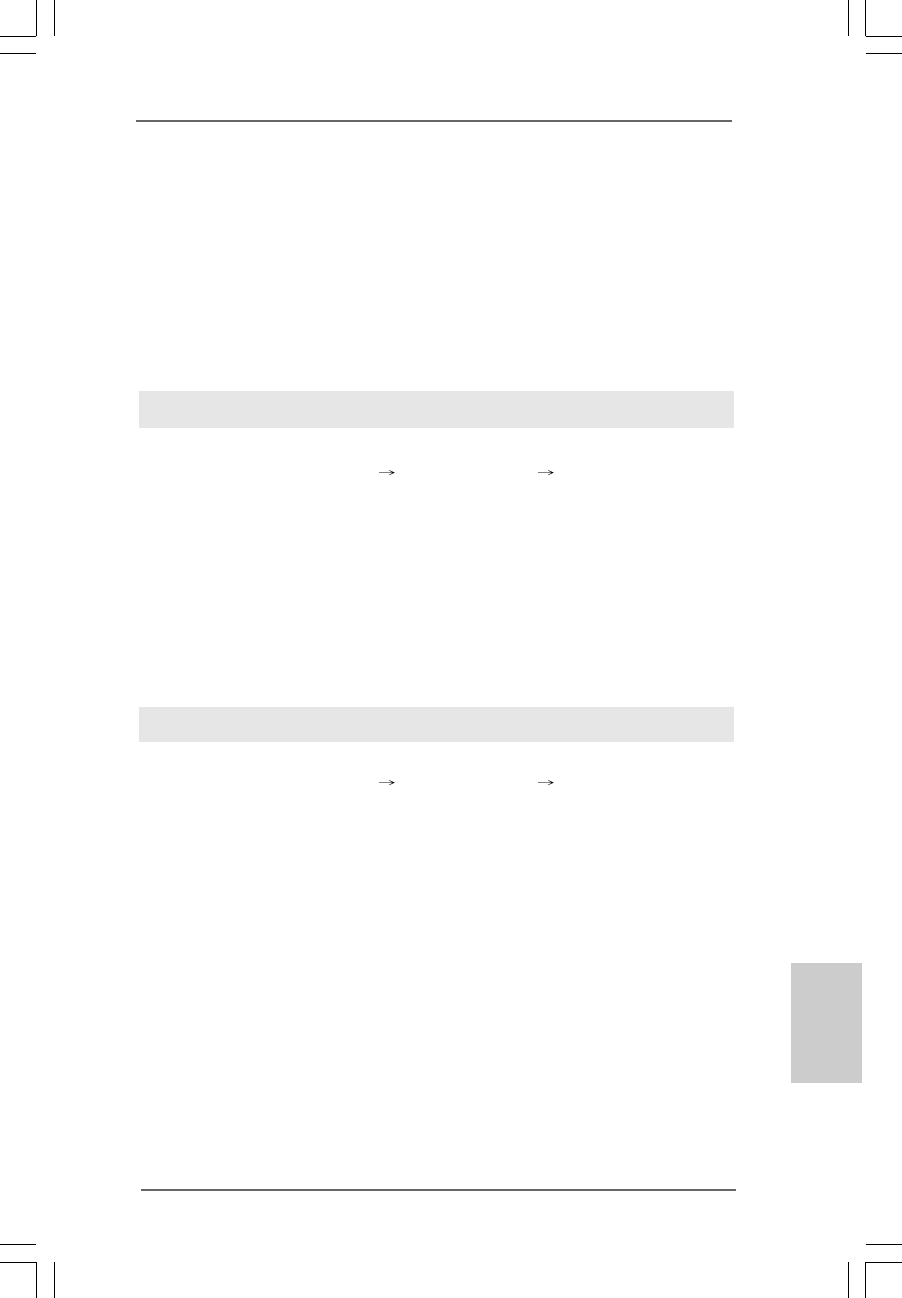
145145
145145
145
ASRock P45R2000-WiFi / P45R2000 / P45TurboTwins2000 Motherboard
2.13.2 Instalación de Windows2.13.2 Instalación de Windows
2.13.2 Instalación de Windows2.13.2 Instalación de Windows
2.13.2 Instalación de Windows
®®
®®
®
Vista Vista
Vista Vista
Vista
TMTM
TMTM
TM
/ Vista / Vista
/ Vista / Vista
/ Vista
TMTM
TMTM
TM
64 bits 64 bits
64 bits 64 bits
64 bits
sin funciones RAID sin funciones RAID
sin funciones RAID sin funciones RAID
sin funciones RAID
Si desea instalar Windows
®
Vista
TM
/ Vista
TM
64 bits en sus discos duros SATA /
SATAII sin funciones RAID, por favor siga los pasos siguientes.
Uso de dispositivos SATA / SATAII y eSATAII con funciones NCQ
PASO 1: Configuración de la BIOS.
A. Entre en BIOS SETUP UTILITY Òpantalla Avanzada ÒIDE Configuración.
B. Configure la “SATAII Configuration” (“Configuración SATAII”) a [Enhanced]
(Optimizada), y luego configure la opción que aparece en “Configure SATAII as”
(“Configurar SATAII como”) a [AHCI].
PASO 2: Instale Windows
®
Vista
TM
/ Vista
TM
64 bits en su sistema.
Inserte el disco óptico de Windows
®
Vista
TM
/ Vista
TM
64 bits en la unidad óptica para
iniciar el sistema y siga las instrucciones para instalar el sistema operativo Windows
®
Vista
TM
/ Vista
TM
64 bits en el equipo. Cuando aparezca la página “Where do you want
to install Windows?” (¿Dónde desea instalar Windows?), inserte el CD de soporte de
ASRock en la unidad óptica y haga clic en el botón “Load Driver” (Cargar controlador)
situado en la parte inferior izquierda para cargar los controladores AHCI de Intel
®
. Los
controladores AHCI de Intel
®
se encuentran en la siguiente ruta de nuestro CD de
soporte:
.. \ I386 (para usuarios de Windows
®
Vista
TM
)
.. \ AMD64 (para usuarios de Windows
®
Vista
TM
64 bits)
A continuación, vuelva a insertar el disco óptico de Windows
®
Vista
TM
/ Vista
TM
64 bits
en la unidad óptica para continuar con la instalación.
Uso de dispositivos SATA / SATAII y eSATAII sin funciones NCQ
PASO 1: Configuración de la BIOS.
A. Entre en BIOS SETUP UTILITY Òpantalla Avanzada ÒIDE Configuración.
B. Configure la “SATAII Configuration” (“Configuración SATAII”) a [Enhanced]
(Optimizada), y luego configure la opción que aparece en “Configure SATAII as”
(“Configurar SATAII como”) a [IDE].
PASO 2: Instale Windows
®
2000 / XP / XP 64 bits en su sistema.
PASO 3: Instale Windows
®
XP / XP 64 bits en su sistema. (Windows
®
2000 no es
compatible.)
Puede comenzar a instalar Windows
®
XP / XP 64 bits en su sistema. Cuando
comience la instalación de Windows
®
, presione F6 para instalar un controlador AHCI.
Cuando el programa se lo pida, inserte un disco flexible con el controlador Intel
®
AHCI.
Después de leer el disco flexible, se presentará el controlador. Seleccione el
controlador para instalarlo según el modo que prefiera y el SO que quiera instalar.
Puede seleccionar: "Intel(R) ICH10R SATA AHCI Controller (Desktop - Windows XP)"
o "Intel(R) ICH10R SATA AHCI Controller (Desktop - Windows XP64)".
EspañolEspañol
EspañolEspañol
Español